منوی سایت
جدیدترین دانلودها
- بازی قلعه 2 + نسخه فارسی دارینوس (برای کامپیوتر) - Stronghold 2 PC Game
- نرم افزار لاکی پچر (برای اندروید) - Lucky Patcher 11.3.0 Android
- مرورگر مایکروسافت اج (برای ویندوز) - Microsoft Edge 124.0.2478.51 Windows
- بازی افسانههای قلعه + نسخه فارسی (برای کامپیوتر) - Stronghold Legends PC Game
- دفترچه راهنمای خودرو MVM 315 Plus
- دفترچه راهنمای خودرو MVM 110S
- نرم افزار مدیریت حرفه ای تماس ها (برای اندروید) - Truecaller 14.0.5 Android
- نرم افزار دیوار (برای اندروید) - Divar 11.11.1 Android
- نرم افزار مدیریت فایروال ویندوز - Windows Firewall Control 6.9.9.9 Windows
- نرم افزار بهینه سازی و افزایش سرعت CPU (برای ویندوز) - Process Lasso Pro 14.0.2.12 Windows
آموزش ویندوز 10
تازه های این بخش :
بررسی ویندوز 10

بالاخره ویندوز 10 به بازار عرضه شد و دارندگان ویندوز 7 ، 8 ، 8.1 میتواننند به صورت رسمی به ویندوز 10 بروند.
در این مطلب ویندوز 10 را در برخی موارد بررسی خواهیم کرد.
این سیستم عامل از هر نظر نسبت به نسخه قبلی بهینه تر شده، و تغییراتی که در آن ایجاد شده نشان میدهد که مدیران مایکروسافت با تغییر سیاست هایشان، به سلیقه کاربران اهمیت زیادی دادهاند. و سعی کردهاند به مهمترین درخواستها پاسخ مثبت دهند.
نتیجه کار سیستم عاملی شده که رابط کاربری بسیار کاربرپسند و آشنایی دارد که هر کاربری از استفاده از آن لذت خواهد برد.
ویندوز 10 طوری طراحی شده است که نه تنها برای استفاده در ابزارهای مجهز به صفحه لمسی مانند تبلتها مناسب باشد، بلکه این بار کاربران کامپیوترهای رومیزی نیز از استفاده از آن لذت ببرند.
در ویندوز 10 امکاناتی که مدتها است برخی از کاربران سیستم عاملهای دیگر از آن استفاده میکنند اضافه شده است. از این امکانات میتوان به قابلیت ساخت دسکتاپهای مجازی، حالت جدید نمایش اپلیکیشنهای درحال اجرا، تقویم فارسی و دهها امکان دیگر یاد کرد.
اعمال بهینه سازیها سبب شده که این سیستم عامل بسیار سریع و روانتر از گذشته باشد و حتی سرعت بوت آن نیز افزایش یابد.
این مطلب مربوط به موضوع آموزش ویندوز 10 میباشد.
آموزش تغییر مرورگر پیش فرض در ویندوز 10

در هنگام به روز رسانی به ویندوز 10، این سیستم عامل مروگر پیش فرض شما را به Microsoft Edge تغییر میدهد. و برای بازگشت به مرورگر پیش فرض قبلی خود ممکن است کمی با مشکل مواجه شوید.
در ادامه مطلب روش تغییر مرورگر پیش فرض ویندوز 10 را آموزش خواهیم داد.
اگر در حین نصب، حالت Express installation را انتخاب کنید (که اغلب کاربران آماتور همین گزینه را انتخاب میکنند)، ویندوز 10 به صورت اتوماتیک، مرورگر پیشفرض شما را Microsoft Edge قرار میدهد. شما هم به راحتی قادر به تغییر آن به کروم یا فایرفاکس نخواهید بود.
این محدودسازی کاربران، باعث نارضایتی مدیرعامل موزیلا هم شده است. «کریس بیرد» در نامهای سرگشاده که اخیرا در اختیار رسانهها قرار داده، از انحصار و پیچیدهتر شدن فرایند تعیین مرورگر پیشفرض ویندوز به شدت انتقاد کرده است.
برای این کار کافی است استارت منو را باز کرده و روی Setting و سپس System کلیک کنید. در تنظیماتی که در اختیارتان قرار میگیرد، گزینه Default Apps را که در پایین سمت چپ قرار دارد، انتخاب کنید. سپس به سمت پایین صفحه بیایید و بر روی Web Browser کلیک کنید. (اگر مرورگر پیشفرض شما Edge باشد، باید آیکون آن را مشاهده کنید.)
نهایتا در لیستی که برای شما باز میشود، مرورگر دلخواه خود را به عنوان مرورگر پیشفرض انتخاب کنید. به این ترتیب، هر لینکی که در ویندوز 10 باز کنید به صورت اتوماتیک توسط مرورگر دلخواه شما باز خواهد شد.
این مطلب مربوط به موضوع آموزش ویندوز 10 میباشد.
آموزش تصویری نصب ویندوز 10

بالاخره در تاریخ 29 ژوئیه 2014 نسخه نهایی ویندوز 10 وارد بازار شد. شرکت مایکروسافت انتظار دارد که این نسخه از ویندوز بتواند رکورد فروش را جابجا کند.
نصب ویندوز 10 با سایر نسخه های ویندوز تفاوت زیادی ندارد.
با این حال در این مطلب، آموزش تصویری نصب ویندوز 10 را برای شما آماده کرده ایم.
1- بعد از دانلود ویندوز 10 با فرمت ISO ، ابتدا این فایل ISO را از طریق نرم افزارهایی نظیر Nero ، UltraISO و... روی یک DVD رایت کنید و سپس DVD را به حالت بوت ببرید و مراحل زیر را طی کنید.
2- روی Next کلیک کنید.
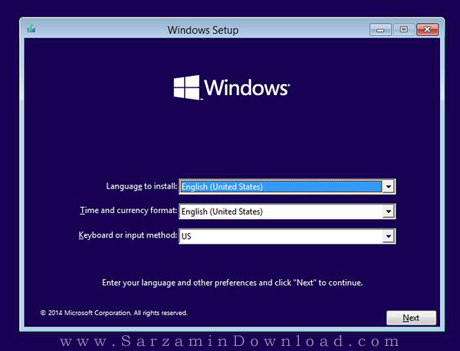
3- روی Install Now کلیک نموده و در صفحه بعد تیک گزینه I accept the license terms را فعال کنید و روی Next کلیک کنید.

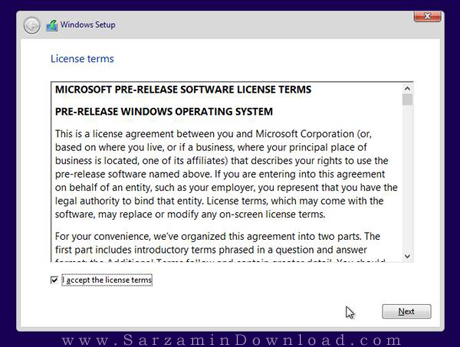
4- اکنون گزینه Custom را انتخاب کنید و صبر کنید تا ویندوز به طور کامل نصب شود.
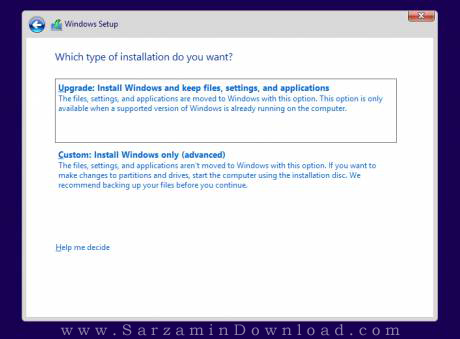
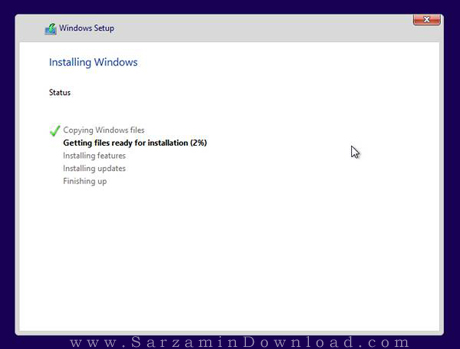
5- بعد از نصب ویندوز سیستم شما ریستارت می شود و پس از ریستارت در صفحه ای که نمایان می شود فقط روی Use Express Settings کلیک کنید.
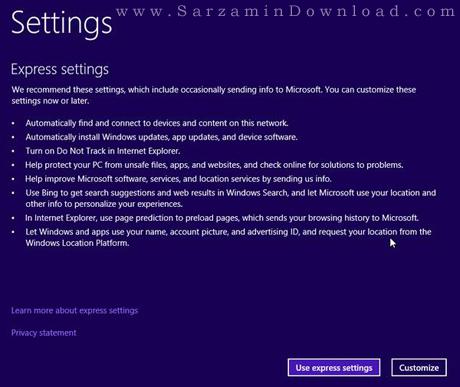

6- در این قسمت باید اطلاعات اکانت خود را وارد کنید یا اکانت جدید بسازید.
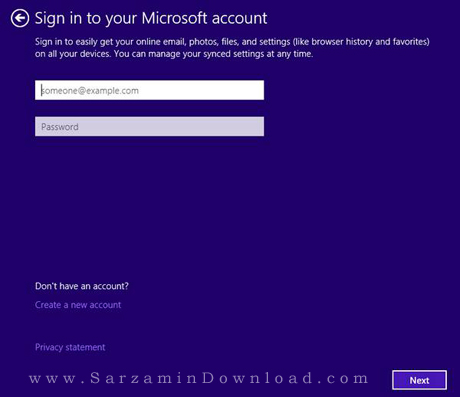
اگر اکانت مایکروسافت ندارید و نمیخواهید بسازید، روی گزینه Create a new account و سپس گزینه Skip کلیک کنید. بعد از آن میتوانید یک شناسه و پسورد معمولی ایجاد کنید و وارد ویندوز شوید.
پس از انجام مراحل بالا، ویندوز شما حاضر و آماده است.
این مطلب مربوط به موضوع آموزش ویندوز 10 میباشد.
تازه ترین مقالات
- نحوه افزایش حجم فضای آیکلود
- راهنمای خرید بلیط هواپیما تهران مشهد از قاصدک 24
- چگونه می توانیم از بروز عفونت چشم پیشگیری کنیم؟
- استفاده از ChatGPT به زبان فارسی ممکن شد
- 10 اپلیکیشن زبان انگلیسی برای تقویت لیسنینگ
- محبوب ترین بازی ها برای گوشی های اندروید سامسونگ و شیائومی کدام است؟
- اصلاح سریع و دقیق موی سر و ریش با ماشین اصلاح و ریش تراش Bomidi L1
- قیمت سوئیت اسکای هتل اسپیناس پالاس
- آیا موقعیت مکانی سرور اختصاصی مهم است؟ انتخاب آگاهانه سرو اختصاصی ایران و خارج
- چرا مجبور به خرید مجدد باتری لپ تاپ می شویم؟
 دانلود منیجر
دانلود منیجر  مرورگر اینترنت
مرورگر اینترنت ویندوز
ویندوز فشرده سازی
فشرده سازی پخش آهنگ
پخش آهنگ پخش فیلم
پخش فیلم آنتی ویروس
آنتی ویروس آفیس
آفیس ابزار CD و DVD
ابزار CD و DVD تلگرام ویندوز
تلگرام ویندوز فلش پلیر
فلش پلیر جاوا
جاوا دات نت فریم ورک
دات نت فریم ورک تقویم
تقویم نرم افزار اندروید
نرم افزار اندروید نرم افزار آیفون، iOS
نرم افزار آیفون، iOS